iPhone fabrika ayarlarına sıfırlama
IPhone fabrika ayarlarına sıfırlama işlemi. Cihazınızı yazılım hataları için sorun gidermek için bazen gerekli olduğu yıllar boyunca edindiğiniz tüm kişisel ayarlar ve verilerden cihazınızı silip temizliyor olabilirsiniz.
Her ne kadar iPhone’u ister iPhone X isterse de bir iPhone SE olsun, herhangi bir iPhone’u orijinal fabrika ayarlarına geri yüklemek, yıldırıcı bir süreç gibi görünse de, telefonunuzdan biraz daha fazlasını ve zamanınızın beş dakikasını gerektiren basit bir işlemdir.
Tamamlandığında telefonunuzun tüm verilerini ve içerik şarkılarını, videolarını, rehberlerini, fotoğraflarını, takvim bilgilerini vb. Sildiğini göreceksiniz, böylece kişisel bilgilerinizi koruyacak ve cihazınızı satarsanız kişisel bilgilerinizin yanlış ellere geçmesini engelleyeceksiniz.
Bir iPhone’u fabrika ayarlarına sıfırlamayla ilgili hızlı kılavuzumuza gidin, böylece cihazınızı kullanmadan önce verileri yerinden oynatabilirsiniz. Bunu yapmanın tam işlemi, iPhone’unuzun hangi iOS sürümünün çalışmakta olduğuna bağlı olarak biraz farklılık gösterebilir ancak iTunes’u veya bağlı telefonunuzu kullanarak fabrika ayarlarına sıfırlama yapsanız da, aslında aynıdır.
Ayrıca, iOS cihazlarınızdan herhangi birinde fabrika ayarlarına sıfırlama yaparken aynı talimatları izlemekten çekinmeyin.
ICloud’u kullanarak bir iPhone’u fabrika ayarlarına sıfırlama

Bir iPhone X veya 8, iPhone SE, iPhone 7 veya 7 Plus veya iPhone 4, 4S, 5 veya 5S gibi daha eski bir modeliniz olsun, iPhone’unuzu fabrika ayarlarına sıfırlamanın en kolay yolu iCloud kullanmaktır.
1. Adım: iPhone’unuzu restorasyon için hazırlayın
IOS 11.2 veya daha sonrasına sahipseniz, iPhone Ayarları menüsünüz Ayarlar> [Adınız]> iCloud’a gidin veya daha eski bir iOS sürümü için Ayarlar> iCloud’a gidin ve yedeklemek istediğiniz öğeleri açın. Hemen hemen her şeyi özellikle Fotoğraflarınız, Postalarınızı, Kişilerinizi ve Notlarınızı yedeklemeyi seçmenizi öneririz.
Yedeklemek istediğiniz şeyi seçtikten sonra (ve yedeklemediğiniz herhangi bir öğenin, sıfırlamayı gerçekleştirdikten sonra sonsuza kadar kaybolacağını göz önünde bulundurun) yeşil renkli simgesiyle Yedekle düğmesini buluncaya kadar ilerleyin. Tıklayın ve açma / kapama düğmesiyle iCloud Yedekleme’yi açın. Sonra, Wi-Fi’ye bağlıysanız şimdi Yedekleyebileceksiniz. Birkaç dakika süreceğini unutmayın.
Alternatif olarak, yine de bir PC’ye güvenebilirsiniz. IPhone’unuzu bilgisayarınıza bağlayın ve iTunes’da verilen cihazın Özet sekmesini görüntülerken gri Şimdi Yedekle düğmesini tıklayın.
2. Adım: Sıfırlama menüsüne erişin
Ana ekranı görüntülerken ana Ayarlar simgesine dokunun, ortaya çıkan menüden Genel’i seçin ve ortaya çıkan sayfanın altındaki Sıfırla düğmesine dokunun.
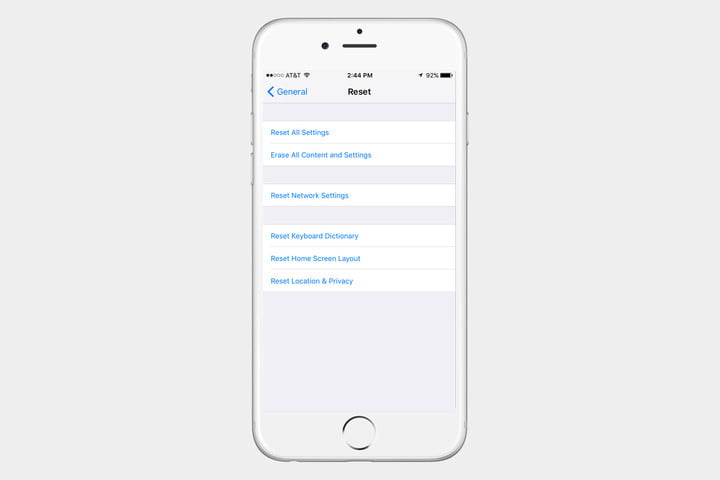
3. Adım: iPhone’unuzu sıfırlayın
Kararınızı onaylamak için ortaya çıkan açılır pencerede, üst tarafın yanındaki Mavi Tümünü Sil İçerik ve Ayarları seçeneklerine tıklayın.
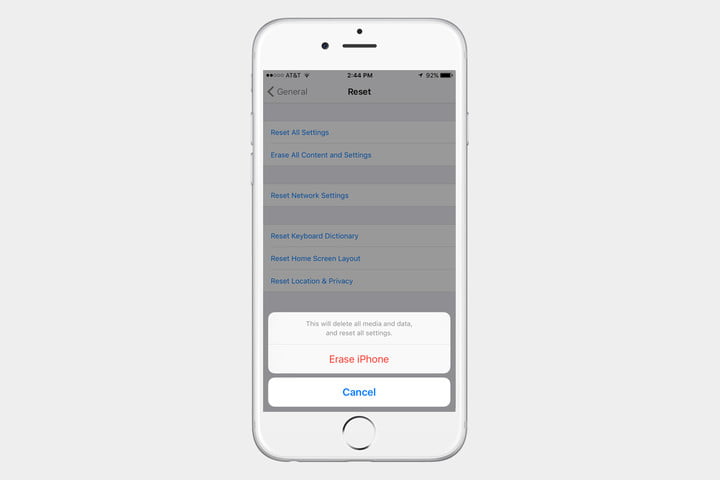
4. Adım: iPhone’unuzu geri yükleyin
Sıfırlama işlemi tamamlandıktan sonra, telefonunuzun orijinal fabrika ayarlarına geri yüklendiğinden emin olmak için birkaç dakika sürebilecek bir işlem tamamlandı. Doğru şekilde yapıldıysanız, başlangıçta iOS Kurulum Asistanı sunulur ve buradan telefonunuzu bir yedeklemeden geri yükleyebilir veya süreci yeniden başlatıyor gibi işlemeye devam edebilirsiniz.
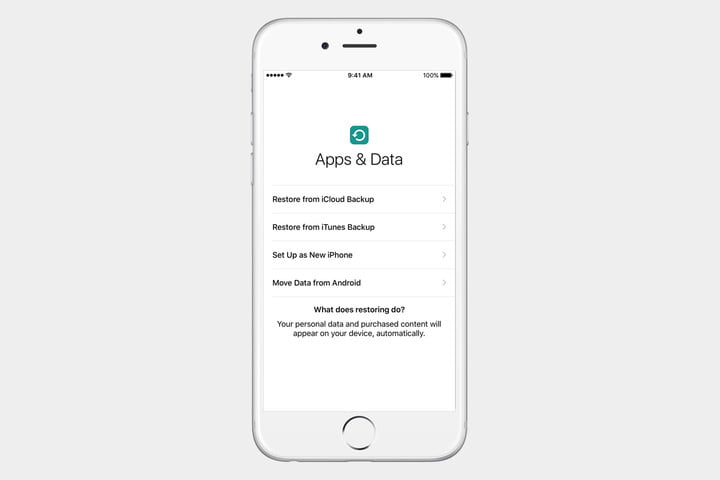
Giriş yapmanız ve fabrika ayarlarına sıfırlandıktan sonra sıfırdan iPhone’unuzu kurmanız gerekir. İstekler, iCloud hesabınızdan geri yüklemek isteyip istemediğinizi. Önceki ayarlarınız olmadan tamamen yeni bir telefon kurduğunuzu veya eski içeriğinizi tekrar telefona koymak için iTunes’u ve bir PC’yi kullanıp kullanmadığınızı soracaktır.
Tüm iPhone Sıfırlama seçeneklerinin ne anlama geldiğini merak ediyorsanız, bu makalenin en alt kımına bakın. iTunes kullanarak fabrika ayarlarını sıfırlamak isterseniz.
Bir iPhone’u iTunes kullanarak fabrika ayarlarına sıfırlamak (eski yol)
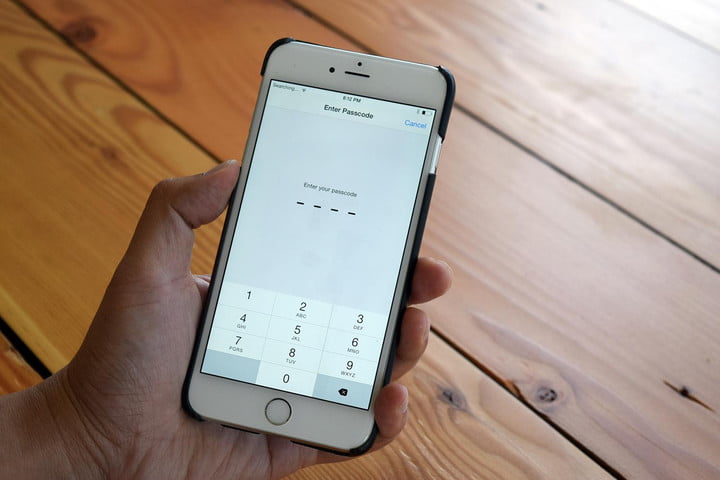
Bir iPhone’da 4S veya bir iPhone X olsun fabrika ayarlarına sıfırlamak. ICloud’u kullanıp doğrudan cihazdan sıfırlarsanız daha kolaydır. Ancak yine de Apple’ın eski iTunes’unu bir PC ile kullanabilirsiniz. Bu, geleneksel olarak bu yöntemi kullandıysanız ve uzun süredir iPhone sahibi olduğunuzda yararlıdır.
1. Adım: iPhone’unuzu restorasyon için hazırlayın
İlk önce iTunes’u normal şekilde başlat. Bir Mac’daysanız, ana araç çubuğunun sol tarafında bulunan iTunes menüsünü tıklayın. Windows’ta iseniz, sağdaki Yardım menüsünü tıklayın. Ortaya çıkan açılır menüden Güncellemeleri Kontrol Et’i seçin ve en yeni iTunes sürümüne sahip olduğunuzdan emin olun. Eğer iTunes yüklü değilse buradan son sürümü yükleyin.
Ardından, iPhone’unuzu bilgisayarınıza bağlayın ve verilen cihazınızın Özet sekmesini görüntülerken gri Geri Dön düğmesini tıklayın. Cihazınızı yedeklemenin gerekli olmadığı halde fotoğraflarınızı, uygulamalarınızı, kartvizitlerinizi, ayarlarınızı ve diğer verilerinizi depolayacağınızdan, diğer iOS cihazlarını otomatik olarak yedeklemeden hattınıza geri yükleyebilirsiniz.
Bir iPhone 4S veya daha yeni bir cihaz kullanıyorsanız, Find My iPhone’u devre dışı bırakmanız gerekir. Bunu yapmak için ana ekranı görüntülerken ana Ayarlar simgesine dokunun iCloud’u seçin ve iPhone’um Bul öğesine dokunun. Daha önce yapmadıysanız, özelliği kapatmak için üstteki kaydırıcıyı kullanın.
2. Adım: iPhone’unuzu geri yükleyin
Yedekleme tamamlandıktan sonra, cihazınızın Özet sekmesini görüntülerken gri Restore iPhone düğmesine tıklayın. Kararınızı onaylamak için ortaya çıkan açılır penceredeki Geri Yükle düğmesini tıklayın ve istenirse, geri yüklemeden önce yazılım lisans sözleşmesini kabul etmek ve gerekli iOS yazılım dosyasını indirmeye başlarsanız Katılıyorum ‘ı tıklayın.
3. Adım: Telefonun geri yüklendiğinden emin olun
Geri yükleme işlemi tamamlandıktan sonra, telefonunuzun orijinal fabrika ayarlarına geri yüklendiğinden emin olmak için birkaç dakika sürebilecek bir işlem tamamlandı. Doğru şekilde yapıldıysanız, başlangıçta iOS Kurulum Asistanı sunulur ve buradan telefonunuzu bir yedeklemeden geri yükleyebilir veya süreci yeniden başlatıyor gibi işlemeye devam edebilirsiniz.
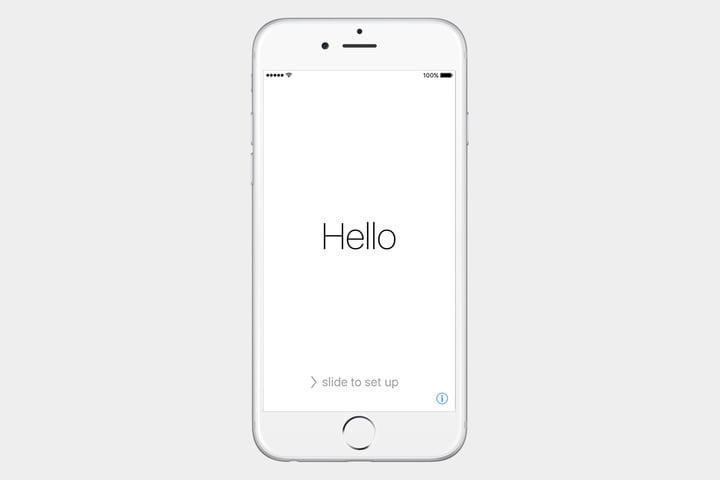
Tüm bu farklı sıfırlama seçenekleri ne anlama geliyor?
Telefonunuzu sıfırlarken iOS size bir dizi farklı seçenek sunar ve hangisinin seçileceğini bilmek kafa karıştırıcı olabilir. Genellikle, yukarıda bahsedilen fabrika ayarlarına sıfırlama işlemini gerçekleştirmek istersiniz. Burada, diğer seçeneklerin ne yaptığına ilişkin bir açıklama bulunmaktadır. Bu nedenle ihtiyaçlarınız için en iyi sıfırlamayı seçebilirsiniz.
Not: Telefonunuzu satıyorsanız veya başkasına devrediyorsanız, her şeyi güvenle silecek ve telefonunuzu orijinal durumuna getiren tek kişi Tüm İçeriği ve Ayarları Silin‘dir.
İlginizi çekebilir: Hergün bedava iPhone Uygulaması
Bütün ayarları sıfırlamak
Bu seçeneği seçerseniz tüm verilerinizi kaybetmezsiniz, ancak ayarlarınızı ve Wi-Fi şifrenizi kaybedeceksiniz. Manuel ayarlar kaybolacak ancak yine de resimleriniz, uygulamalarınız ve diğer içerikleriniz olacak.
Tüm İçeriği ve Ayarları Sil
Bu, cihazınızdaki her şeyi silen bu yazının başında açıkladığımız seçenektir. İçeriğinizi yedeklemediğiniz sürece, ayarlarınız, resimleriniz, uygulamalarınız ve diğer verileriniz kaybolur.
Ağ Ayarları Sıfırlama
Bazen daha iyi bir bağlantı kurmak için ağ ayarlarınızı yenilemeniz yeterlidir. Bu seçeneği seçmek, ağ ayarlarınızı sıfırlar ve önbelleği boşaltır. Cihazınızda depoladığınız geçici dosyaları siler. Çeşitli Wi-Fi bağlantılarıyla sorun yaşayanlar için harika.
Klavye Sözlüğünü Sıfırla
Bazen otomatik düzeltme, iyilikten daha fazla hasar verebilir. IPhone’unuzun her zaman yazım hatalarını önermiş olduğunu ve yanlış iletileri size ait olduğunu düşünüyorsanız. Klavye sözlüğünü her zaman sıfırlayabilirsiniz.
Ana Ekran Düzeni’ni Sıfırla
Çoğu kişi akıllı telefonlarının ana ekranını favori uygulamalarıyla kurmak isterken. Bazen işleri biraz değiştirmeniz güzeldir. Telefonunuzla birlikte gelen orijinal giriş ekranı düzenine geri dönmek isterseniz. Bu sıfırlama seçeneğini belirleyebilirsiniz.
Konum ve Gizlilik Ayarlarını Sıfırla
Bazen ayarlarda dolaşmaya başladığınızda işleri karıştırırsınız. Telefonunuzun orijinal gizlilik ve konum ayarlarına geri dönmek isterseniz bu sizin için sıfırlama işlemidir. Diğer tüm bilgiler bozulmadan kalacaktır.

